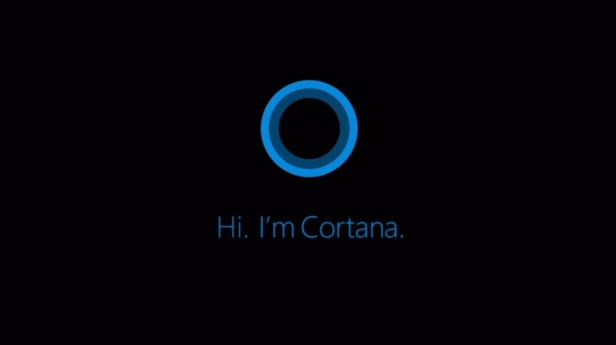
Как пользоваться Кортаной. Все что нужно знать
Благодаря высокой степени распознавания голоса и, самое главное, простоте использования и взаимодействия между пользователем и операционной системой Siri получил технологическую корону. Но это было задолго до того, как появилась другая компания. И это была Microsoft, которая представила миру своего голосового помощника Cortana.
История Кортаны
В 2014 году Кортана была разработана для Windows Phone 8.1 и уже в апреле того же года она стала доступной для пользователей этой ОС.
Кортана получила свое имя в честь UNSC Artificial Intelligence (вымышленный искусственный интеллект, персонаж серии игр Halo) и сегодня она доступна не только для Windows Phone, но и для Windows 10, Xbox One, Android и IOS.
К сожалению, пока Cortana не научилась говорить по-русски и пока не известно когда это произойдет. Но тем, кто на доступном уровне владеет английским расстраиваться не стоит, поскольку виртуальная помощница доступна для любого региона, хоть и не говорит на русском!
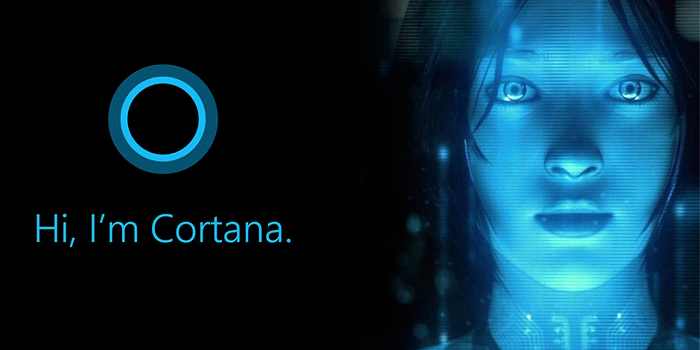
Итак, какие функции может выполнять голосовой помощник Cortana?
Cortana может создать для вас заметку, узнать расписание поезда, автобуса и другого транспорта нужного вам направления. А еще она умеет рассказывать интересные истории, проверять электронную почту, петь песни, узнавать прогноз погоды, находить нужную вам папку или документ, набирать смс и много другое.
Кстати, в ОС Windows 10 Cortana может полностью заменить поисковую систему.
К сожалению, в России, как впрочем и в других постсоветских странах, Кортана недоступна. Но ее можно включить и настроить для другого региона. Выполнив несколько несложных настроек, начинайте пользоваться услугами Кортаны, так как это полностью бесплатно.
Установка Кортаны на Windows 10 для Великобритании (из списка можно выбрать другую страну, например, Соединенные Штаты)
Прежде чем начать пользоваться Кортаной вам потребуется настроить язык, выбрать функцию распознавания речи и страну.
Процесс настройки обычно требуется только в том случае, если вы обновляли Windows 7 до лицензионной Professional или если вы купили и установили ее самостоятельно. Если вы обновились до Windows 10 с Windows 7, то в системе уже есть ваши учетные данные.
Для настройки Cortana нужно нажать на кнопку Start > Settings (Пуск> Настройки). В открывшемся окне настроек нажмите на значок Time & Language (язык и время), который находится в левом нижнем углу.
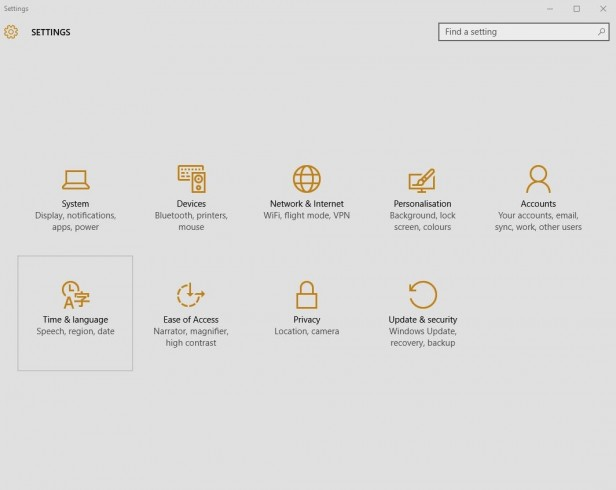
Затем нажмите на значок Region and Language на левой панели, и выберите из списка English (United Kingdom).
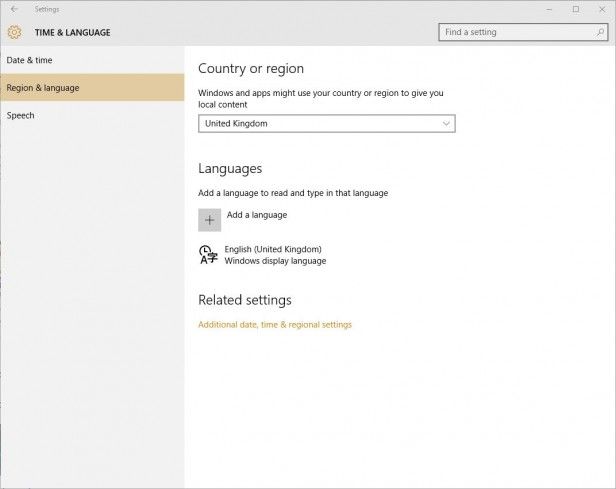
После того, как язык будет установлен, нажмите на Options и выберите из трех пунктов наиболее подходящий вам. Затем нажмите на кнопку Download, выбрав Language Pack, Basic Typing или Speech options, расположенные в левой панели.

Как только вы закачаете и установите эти опции, возвращайтесь к настройкам Time and Language в разделе Region & Language, чтобы установить британский (или американский) английский по умолчанию.
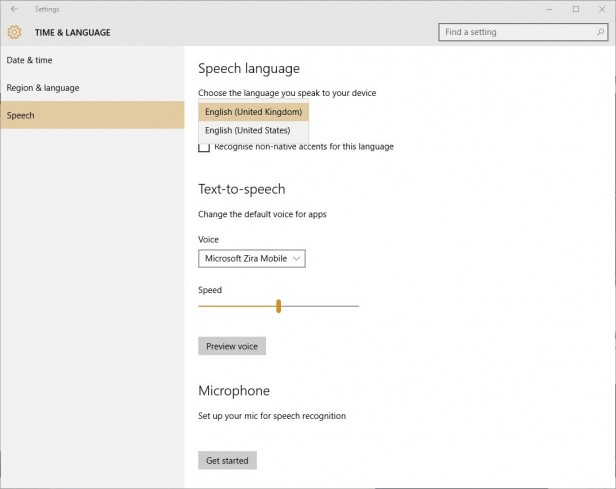
Теперь перейдите к разделу Speech из списка в левой панели. В разделе добавления языков (Speech Language) нажмите на выпадающее меню и выберите из списка English (United Kingdom) и отметьте ‘Recognise non-native accents for this language’, что значит «распознавать акцент».
Использование Кортаны
После того, как выполнены все настройки, перезагрузите свой ПК и начните пользоваться Кортаной. Для этого нажмите в строке поиска кнопку Пуск и Кортана начнет предлагать вам свои услуги.
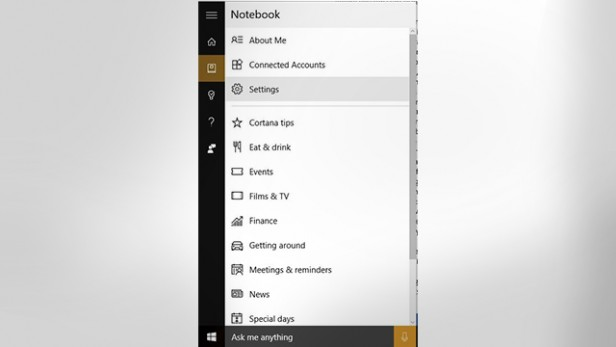
Если вы выполнили первоначальные настройки, в которых подробно указали полномочия Кортаны, внизу вы заметите набор иконок на левой стороне приложения. Под значком Home вы увидите квадрат с кругом внутри значка. Нажмите на него и произведите настройки, следуя по списку, который будет отображаться на правой стороне Cortana.
В настройках вы увидите заголовок с надписью «Hey Cortana» для голосовой активации Кортана. Если он еще не включен в положение On, нажмите на него.
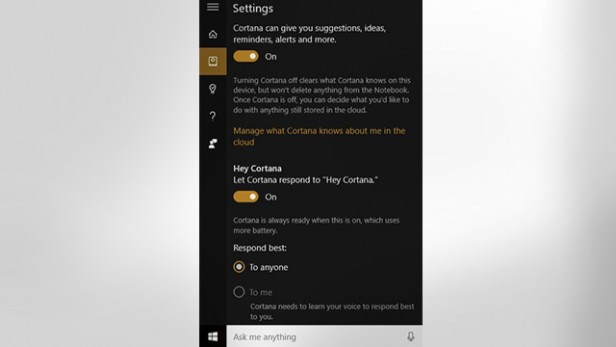
Начните общение
Все, что вам нужно сделать сейчас, это подключить и активировать микрофон. А для того чтобы начать взаимодействовать со своим голосовым помощником, просто скажите: «Hey Cortana».
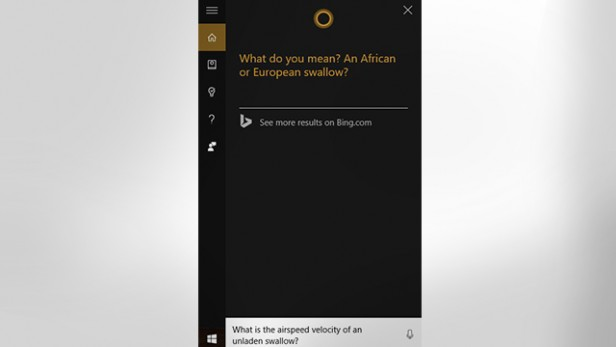
Вы можете задавать ей вопросы любого характера, например, вы можете спросить какая сегодня погода в Италии….
(Visited 1 391 times, 1 visits today)

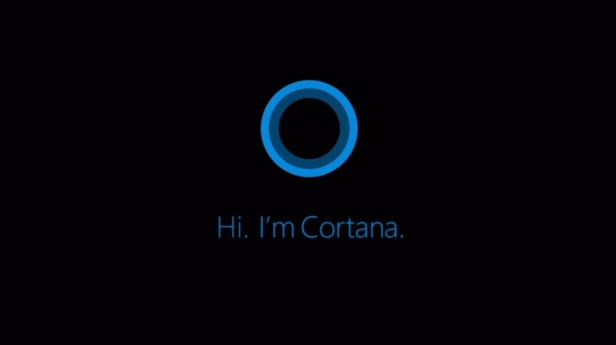
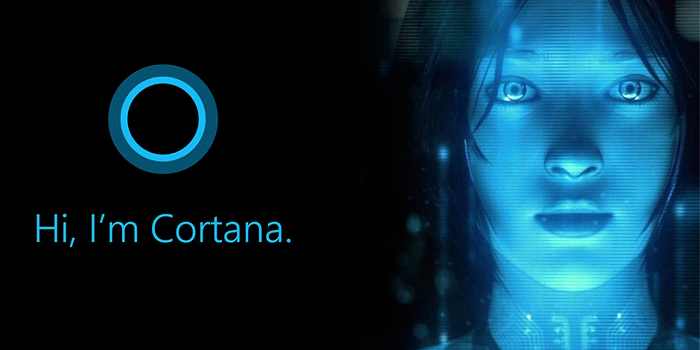
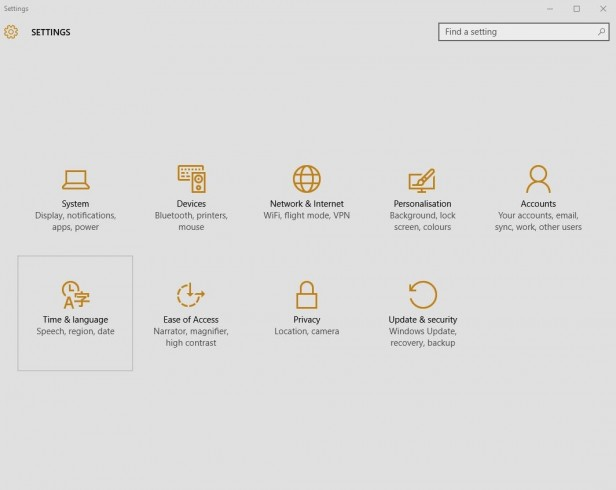
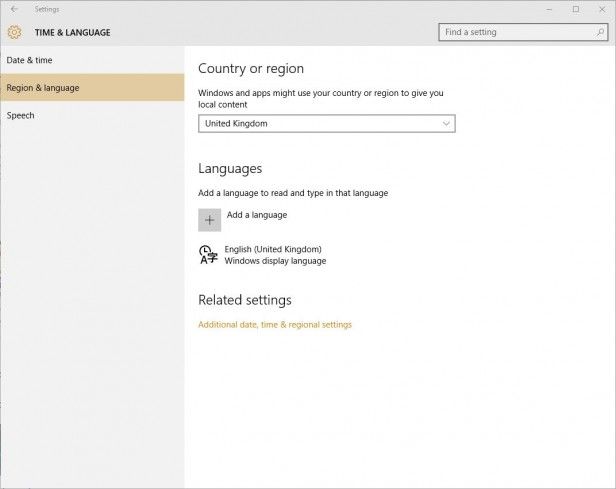

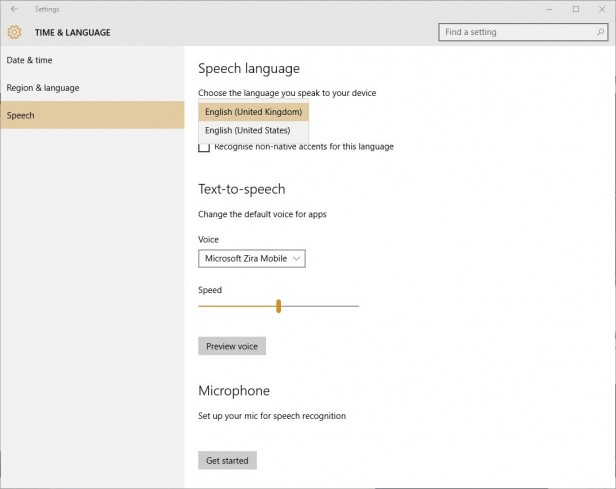
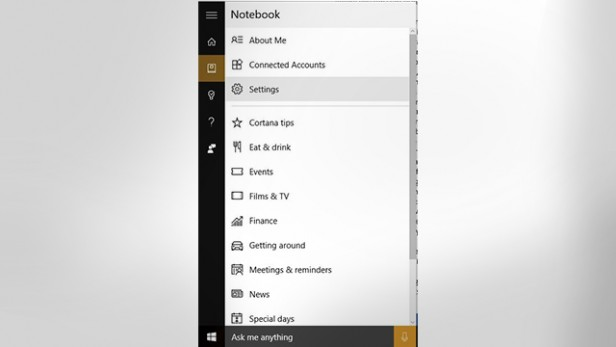
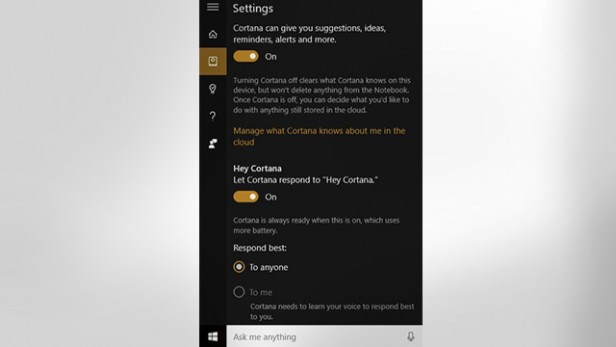
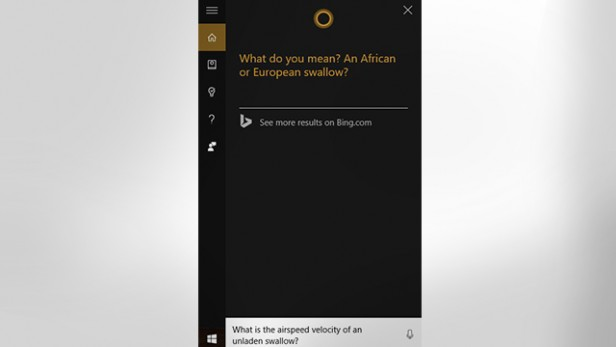
Переходим на подраздел «Распознавание голоса», там устанавливаем язык, на котором будем общаться с Кортаной. Для лучшего распознавания речи ставим галочку на «Распознавать неродные акценты».
В тех случаях, когда Вы не предрасположены к беседам с Кортаной, Вы можете пользоваться сочетанием клавиш.